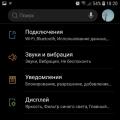Glavna prednost nove različice Androida pred starejšimi je ravno v ogromnih možnostih prilagajanja, videzu plošče z veliko izbiro novih funkcij. In zelo enostavno se lahko dokopljemo do vrstice z obvestili v slogu novega Androida 4.2.
Spomnimo, Android 4.2 Jelly Bean lahko doda bližnjice do sistemskih nastavitev ali kontrolnikov za vklop neposredno iz spustnega menija za obvestila. Obstaja taka priložnost in z veliko dodatnimi funkcijami za vrstico z obvestili tudi v Androidu 2.3. Vendar je imel Galaxy S3 sprva sistem različic ICS in lahko samozavestno namestite aplikacijo QuickSettings, ki je še vedno v različici beta. Pred kratkim so ga razvijalci objavili na trgu Google Play.

Za namestitev in zagon QuickSettings ne potrebujete niti korenskih pravic. Ko je nameščen na Galaxy S3, dobimo pripomoček za območje za obvestila, ki ob dotiku odpre meni hitrih nastavitev, ki ga običajno najdemo le v Androidu 4.2. Vendar ne dobimo samo bližnjic do nastavitev, temveč tudi pripravljena stikala za želene načine, skupaj s povezavami do aplikacij in sistemskega menija.

Če enkrat pritisnete stikalo, lahko vklopimo / izklopimo ustrezno funkcijo ali način delovanja. Z dolgim \u200b\u200bpritiskom bomo dobili ustrezen meni z nastavitvami.
Ponujamo vam ogled seznama stikal, ki so na voljo na plošči QuickSettings po namestitvi:
- konfiguracija;
- budilka;
- izklopite zaslon;
- taskkiller;
- sistemske nastavitve;
- način klica;
- način letenja;
- svetilka;
- svetlost;
- zasuk zaslona;
- sinhronizacija;
- podatki;
- wifi;
- Bluetooth.

Poleg tega lahko sami nastavite vrstni red stikal na plošči, nastavite njihovo številko za eno vrstico - od 3 do 5.
Mimogrede, taskkiller se lahko uporablja ne samo za predvideni namen, temveč tudi kot upravitelj opravil, ki upravlja procese in aplikacije.
Lahko pa celo dodate bližnjice do programov za hiter dostop do obvestilne plošče. Kot nevšečnost lahko ugotovim, da so te bližnjice pod vsemi stikali za nastavitve. In tega nikakor ni mogoče spremeniti.
Uporabno aplikacijo QuickSettings lahko brezplačno prenesete na trg Google Play s to povezavo. A opozarjamo vas, da so nekatere opisane funkcije na voljo samo v plačljivi različici, do odklepanja do polne različice aplikacije pa pride šele po majhnem plačilu neposredno iz samega programa.
Vrstica z obvestili je sestavni del katerega koli operacijskega sistema. Android OS ni nobena izjema. Ta obvestila prikazujejo vse dohodne dogodke za lastnika naprave, ki vključujejo tudi opomnike za prenos ali posodobitev programske opreme. Med ogromnim številom takih sporočil je zelo težko izslediti in videti, kaj je za vas resnično pomembno. Če želite, da je plošča z obvestili čista, morate vedeti, kako izklopiti obvestila v Androidu.
Obvestilo o dohodnih dogodkih v operacijskem sistemu Android
Prilagajanje za omogočanje in onemogočanje opozoril je bilo lažje od Androida 4.1. Zdaj mora uporabnik samo odpreti meni »Nastavitve«, izbrati element »Aplikacije« (ali »Upravitelj aplikacij«) in zavihek »Vse«. Na seznamu, ki se prikaže, pojdite na programe ali igre, iz katerih se želite znebiti pojavnih oken. Za to tapnemo izbrano aplikacijo in počistimo element »Omogoči obvestila«, nato pa sistem prikaže okno, v katerem boste morali potrditi svojo izbiro. Toda ta tehnika in način delovanja zaslona za obvestila se je s peto posodobitvijo sistema precej spremenil.
Na splošno sem v sistemu naredil veliko sprememb. To je vplivalo tudi na obvestilno ploščo. Postal je bolj prilagodljiv, prilagodljiv in poleg tega priročen. Poglejmo, kakšne novosti nam je prinesla nova različica in kako delati z njimi.
Zaklenjen zaslon
S prihodom posodobitve so uporabniki opazili, da so vsa obvestila prikazana na zaklenjenem zaslonu Androida. O udobju te funkcije ne bomo govorili. Povejmo vam, katere manipulacije lahko zdaj izvajate:
- Če dvokliknete okno z dohodnimi informacijami, se odpre ustrezna aplikacija.
- Če želite odstraniti neprebrano sporočilo, preprosto povlecite v katero koli smer.
- Povlecite polje za opozorilo in prikazala se bo razširjena različica z dodatnimi informacijami in funkcijami.
- Če dolgo držite prst na oknu, boste imeli priložnost odpreti kontekstni meni z možnostmi.

Ti gumbi vam zdaj omogočajo več kot le povečavo ali pomanjšavo. Temu meniju so dodane popolnoma nove možnosti in funkcije, ki bodo nedvomno koristne za vsakega uporabnika. Omogočajo vam preklop med opozorilnimi načini:
- »Ne moti« - vsi dohodni opomniki in sporočila bodo tihi.
- "Pomembno" - od programov boste prejemali samo pomembna sporočila, katerih seznam lahko prilagodite. Ko ga vklopite, boste na splošno videli zavihek z nastavitvami. Spremenijo lahko čas delovanja načina. Poleg tega obstaja poseben zavihek, ki vam omogoča čim bolj prilagodljivo nastavitev tega načina.
- »Vse« je običajno delovanje naprave.

Če želite natančno prilagoditi informacijska okna, pojdite v razdelek, posebej za to namenjen. To je v meniju z nastavitvami vaše naprave. V njem lahko na primer odstranite obvestila za, odprete možnost obvestil za in programe, spremenite seznam blokiranih aplikacij. Zelo zanimiva lastnost je tudi ta, da lahko v meniju ločene aplikacije poljubno izberete ukaz:
- Ne prikazujte obvestil o tej aplikaciji, s čimer se popolnoma znebite sporočil programa.
- Ali pa jih prikažite na vrhu seznama, tudi kadar so dovoljena samo pomembna obvestila.

Na podoknu za obvestila je dovolj nastavitev. Vredno jim je posvetiti nekaj pozornosti.
Zdaj ste videli, koliko priložnosti ste odprli za uporabnike, ki so se naučili prilagajati obvestila sami. In če visi neprebrano sporočilo, veste, kako ga odstraniti.
Skoraj vsaka aplikacija za Android ima funkcijo obveščanja. Zahvaljujoč obvestilu lahko hitro dostopamo do prejetih sporočil, e-pošte ali najnovejših dogodkov v igri. Če pa imate nameščeno veliko število programov, se vrstica z obvestili lahko spremeni v en velik neželeni list. Najpogosteje jih v takih situacijah uporabnik zapre vse naenkrat, ne da bi vsakega preveril. Po takšnih dejanjih se lahko izkaže, da so bile pomembne informacije, ki si jih je treba ogledati, zamujene. Delili vam bomo nekaj preprostih načinov, kako vam lahko pomagamo.
Dnevnik obvestil
Če je vaš pametni telefon ali tablični računalnik prednameščen s sistemom Android 4.3 ali novejšim, imate na voljo poseben odsek, imenovan »Dnevnik obvestil«. Ta dnevnik vsebuje vsa obvestila, ki ste jih nedavno prejeli. Kako ga najdete? Precej preprosto je.
1) Dolgo tapnite prazno mesto na namizju.
2) Kliknite gumb "Pripomočki".
3) Pomaknite se navzdol, da poiščete ikono zobnika in napis "bližnjica do nastavitev 1x1"
4) Povlecite ga na eno od namizjev, tako da izberete možnost bližnjice »Dnevnik obvestil«.



5) Zdaj morate le zagnati to bližnjico in pred vami se bo odprl "Dnevnik obvestil".

Aplikacija "Zgodovina obvestil"
Če je v vašo mobilno napravo vnaprej nameščena različica Android, starejša od 4.3, lahko uporabite neodvisno aplikacijo. Program lahko brezplačno prenesete iz trgovine z aplikacijami Trgovina Play. Funkcionalnost tega pripomočka je skoraj enaka vgrajenemu "Journal". Obvestila lahko razvrstite po skupinah ali celo na črne sezname, še posebej nadležne igre.